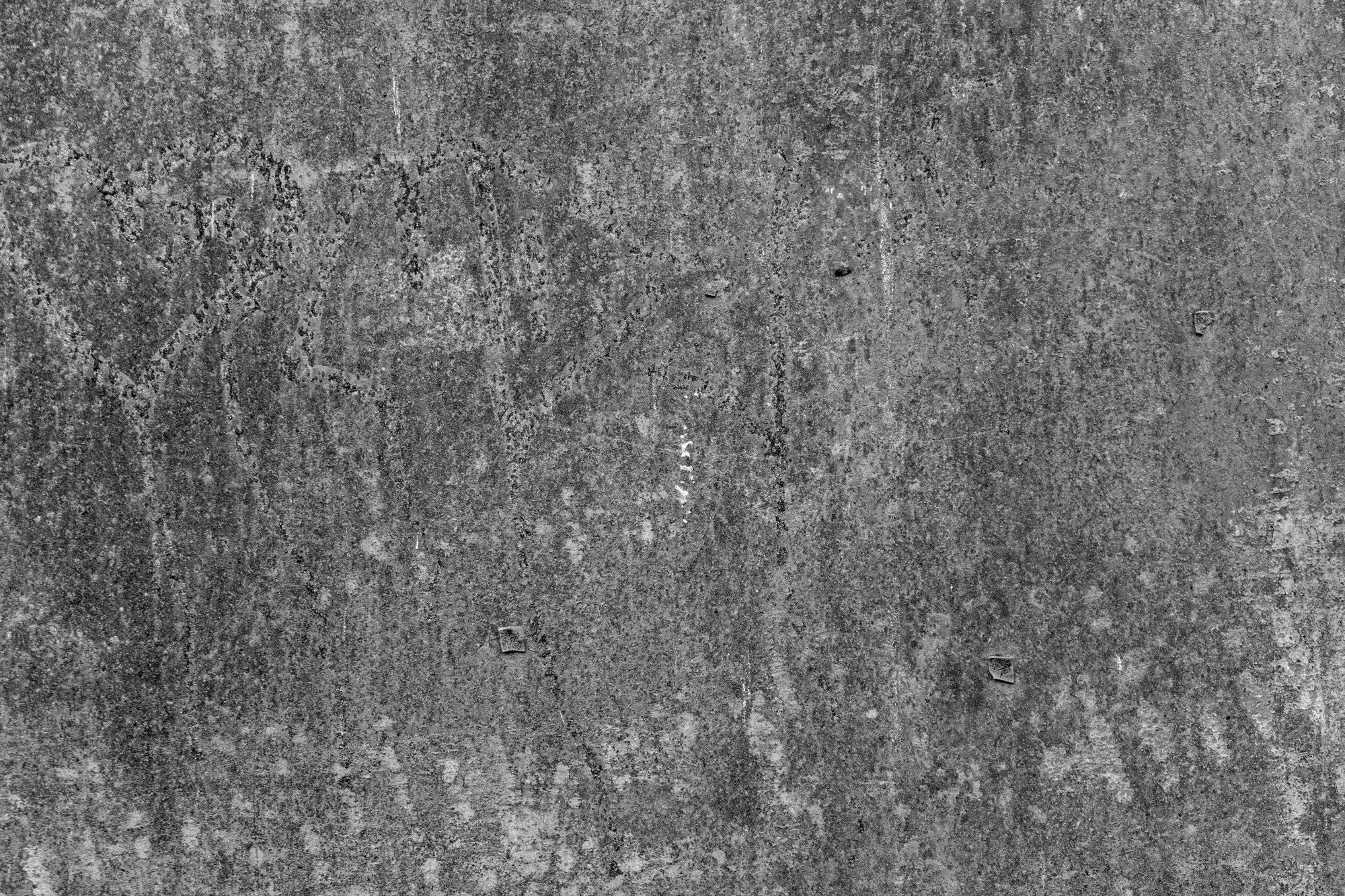
资料来源:Pexels
目前,我们能够创建和设计可用于我们执行的每一个项目的无限纹理。 纹理不仅模拟了我们看到或触摸物体时可能具有的外观,而且它们也是我们可以找到的许多设计的一部分,无论是物理的还是数字的。
正因为如此,在这篇文章中, 不能缺少另一个 Photoshop 教程,保证学习和实践。
接下来,我们将更多地讨论 Photoshop 作为一个程序,因为它是深入研究其广泛的基本工具和功能世界的好方法。
Photoshop:它是什么
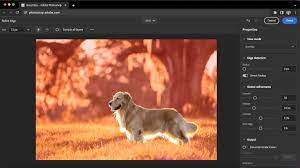
来源:世界
Photoshop 是 Adobe 的一个程序,它实现了从图像修饰或创建蒙太奇的主要功能。 如果我们谈论照片编辑,它是最常用的程序之一, 因此,近年来,它已成为许多设计和数字图像工作室的明星工具。
它的特点是我们拥有的工具数量,也就是说,我们可以依靠各种工具来补充您的项目,并帮助您指导和更好地执行您的设计。 例如,我们不仅可以修饰图像,还可以准备它们以供以后打印或在屏幕上预览。
功能
Photoshop 将帮助您选择最适合您图像的颜色配置文件。 所以你不会有任何问题 为您的项目提供良好的预印本。 它不仅负责打印部分,我们还可以为社交网络或网页创建在线媒体,例如横幅或内容创建。
简而言之,Photoshop 是每个设计师都想要的桌面工具,您还可以 创建以前的模型以便能够使用它们 或者这样其他人也可以使用它们,它们将有很大的帮助。 好像还不够,我们还可以 为横幅创建纹理 或其他媒体。
另一个需要考虑的细节是 这是一种付款工具,因此它需要按年或按月订阅,但事实并非如此,它是一款明星工具。
教程:在 Photoshop 中创建风化纹理
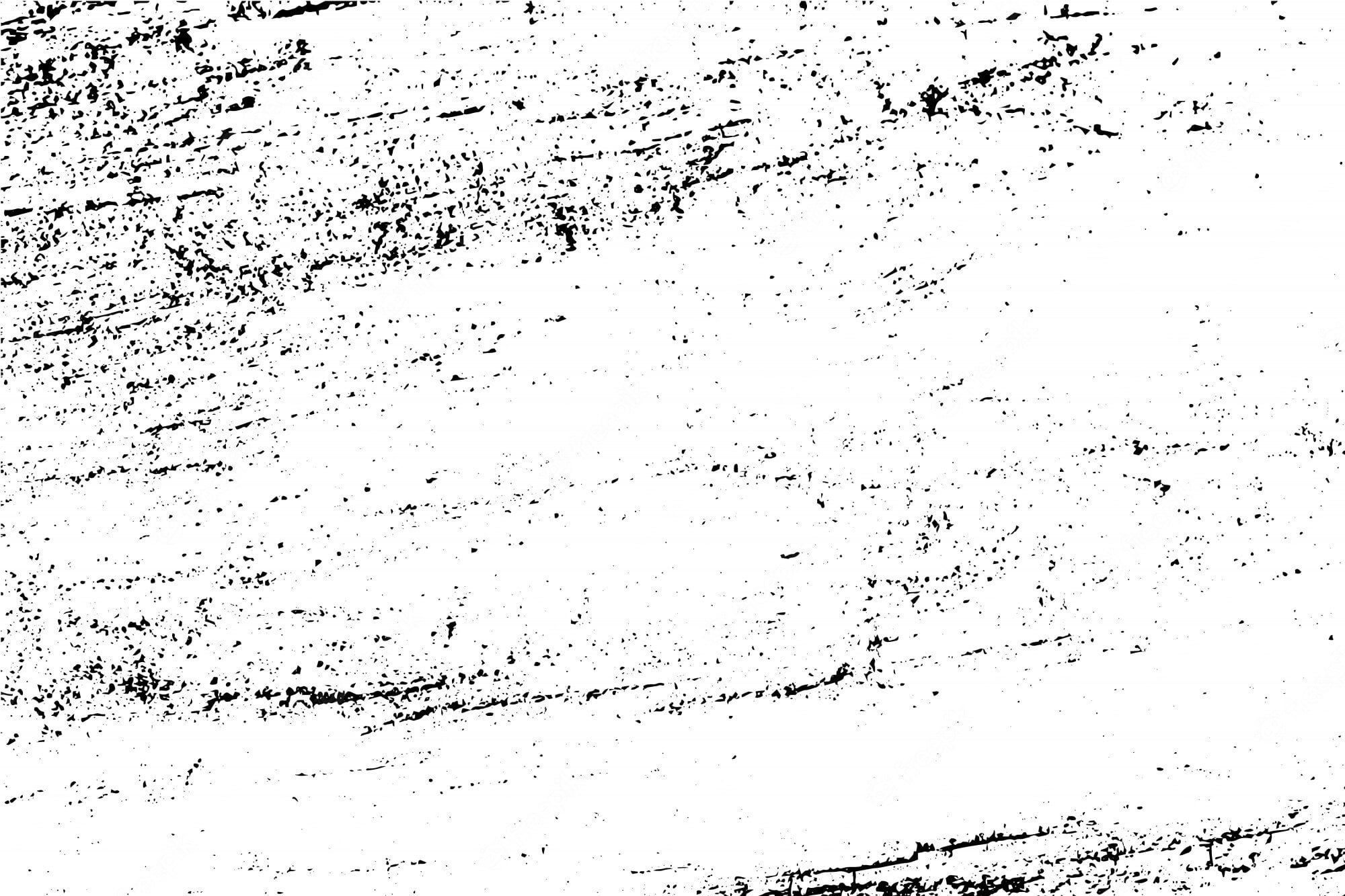
来源:Freepik
步骤1
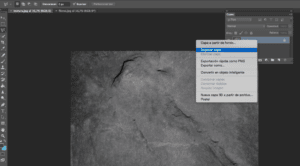
来源:鸢尾花
- 我们要做的第一件事是打开 Photoshop 应用程序,在这种情况下 我们将准备好图像, 无论是具有中性色的图像还是某些风景或人物的摄影图像都没有关系。 重要的是图像是 JPG 格式,并且它的颜色配置文件已根据工作条件进行了调整。
- 一旦我们有了图像,我们打开它然后 我们按下控制 - O 并选择我们将作为背景或磨损纹理的图像。
步骤2

人物:Photoshopworld
- 一旦我们选择了图像,我们只需要转到窗口选项并查找操作选项。 Actions 是一种工具,我们可以使用它来模拟图像并以模拟磨损或不合适的效果的方式将其反转。 因此,如果您想要创建磨损或老化的效果,这将非常有用。
- 一旦你采取了行动,你只需要确认它,就是这样, 您将已经拥有您想要的带有磨损雕刻效果的纹理。
- 也可以制作该纹理,这样您只需转到滤镜库并选择颗粒状或老化效果。 这将自动创建类似于风化纹理的效果。
步骤3
-
- 一旦我们有了纹理,剩下的就是将其转换为 JPG,以便能够快速轻松地将其嵌入我们的设计中。 您还可以选择将其转换为对您更有用的另一种格式,例如简单的 PNG。
- 一旦我们转换了图像,剩下的就是享受我们磨损的纹理或对其应用不同的色调以通过我们创建的图层对其进行修改。
结论
Photoshop是一种目前已成为最常用的工具之一。 我们不仅修饰图像,而且还能够设计和创建可用于我们的设计或项目的令人难以置信的纹理。
如您所见,在 Photoshop 中创建纹理只需要几个步骤,因此您可以轻松执行我们向您展示的教程。
我们希望您对这个近年来变得如此流行的工具有所了解。